大多数人不知道的 10 大隐藏 Mac 技巧
今日不肯埋头,明日何以抬头!每日一句努力自己的话哈哈~哈喽,今天我将给大家带来一篇《大多数人不知道的 10 大隐藏 Mac 技巧》,主要内容是讲解等等,感兴趣的朋友可以收藏或者有更好的建议在评论提出,我都会认真看的!大家一起进步,一起学习!
更改文件夹图标
如果您厌倦了 Apple 多年来一直使用的相同的蓝色文件夹图标,请使用一些自定义图标进行切换。如果您有一个 .ICN 文件,您只需在文件夹信息窗口中抓取您的图标即可。如果您有 PNG 或 JPG,则必须先在预览中打开它,复制它,然后将其粘贴到文件夹信息窗口中。
快速隐藏当前活动应用
我个人最喜欢的键盘快捷键是 CMD + H。这会隐藏您当前活动的应用程序,并且是一种无需完全关闭即可从视图中清除某些内容的好方法。要恢复窗口,只需单击应用程序的停靠图标和瞧!
在 Finder 中显示隐藏文件
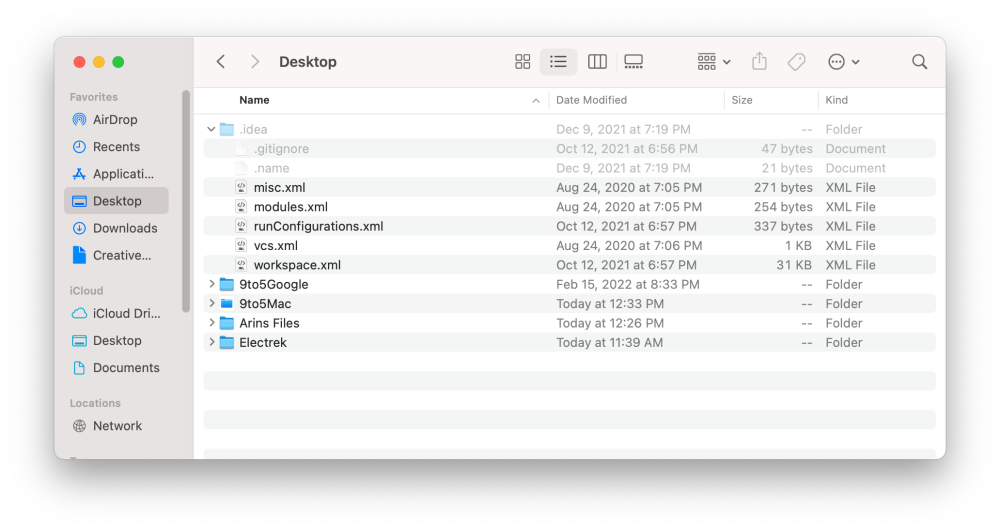
在 Finder 中显示不可见或隐藏文件的一种超级快速且简单的方法是使用键盘快捷键 CMD + SHIFT + Period。从那里,您将看到任何标记为隐藏的文件都将显示为灰色状态。要从视图中重新隐藏文件,只需再次使用相同的命令。
触控栏截图

您可以使用快捷键 CMD + SHIFT + 6 对 Macbook 的 Touch Bar 进行屏幕截图。您还可以在 Touch Bar本身上创建一个按钮来进行屏幕截图。我仍在试图弄清楚为什么 Apple 添加了截取这个细长屏幕的功能。随着 Touch Bar 退出 Mac 阵容,我的时间不多了。
表情符号键盘快捷键
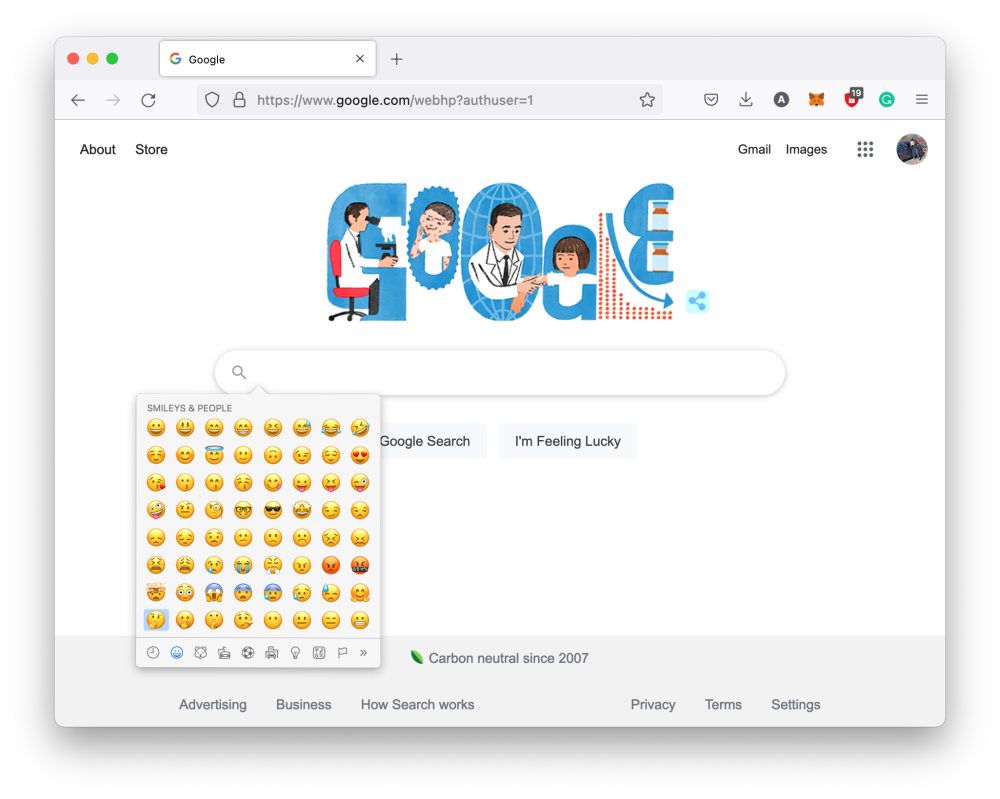
随着今年晚些时候一组新的 Emoji 进入 macOS,这个快速的 Emoji 键盘快捷键将帮助你找到正确的表情,无论你在哪里打字。要调出表情符号键盘,请找到任何文本框,单击它,然后按 CTL + CMD + 空格键。出现一个小窗口叠加层,其中包含一堆表情符号字符。享受!
将文件夹移动到 Finder 收藏夹
在 Finder 中,我们在左侧边栏上有一个收藏夹列表。您可以通过抓取所需文件夹并将其拖动到侧边栏来将文件夹添加到此列表中。这不会以任何方式移动文件夹,它只会创建一个方便的快捷方式。您可以通过右键单击文件夹并选择“从侧边栏删除”来删除它。
没有拖动锁定的拖动
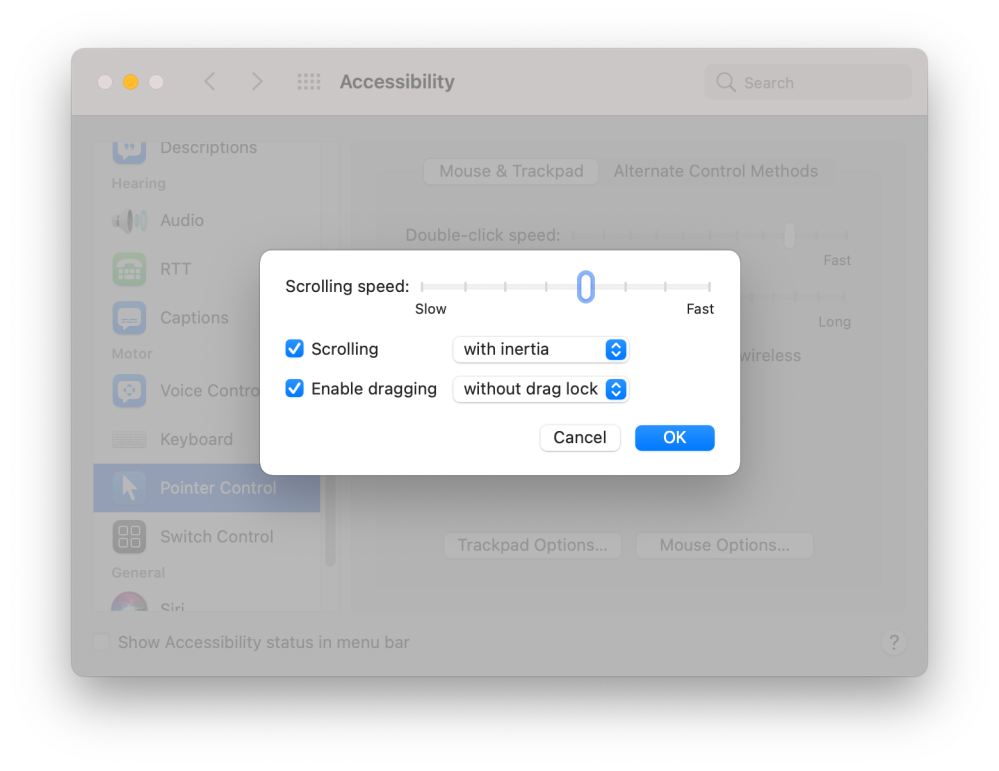
双击并将手指留在触控板上,您可以拖动窗口或其他项目,直到再次短按。启用“带拖动锁定”后,您甚至可以抬起手指并从触控板上的不同位置继续拖动。
您可以通过转到系统偏好设置 > 辅助功能 > 鼠标和触控板 > 触控板选项来启用拖动。
重新定位聚光灯栏
自 OS X El Capitan 10.11 以来,Apple 使在 Spotlight 搜索栏上自由拖动和移动成为可能。要将其重新定位到其原始位置,只需点击并按住菜单栏(右上角)中的 Spotlight 搜索图标几秒钟。如果您失去 Spotlight,这是一个简单的技巧。
使用 Option 键移动文件
在 Finder 中,您可以通过右键单击或使用 CMD + C 来复制文件。但是如果您想移动文件而不是多个副本怎么办。您可以使用选项键(即 CMD + OPT + V)移动文件,而不是抨击 CMD+ V 来粘贴。非常便利!
QuickTime 视频附加
有一些快速的视频编辑要做,但不想打开 iMovie 或 Final Cut?试试 QuickTime,是的,QuickTime。一个视频已经打开,只需将另一个视频拖到窗口中即可修剪和附加它们。这也适用于 mp3 文件。比传统的视频编辑快得多!
今天带大家了解了的相关知识,希望对你有所帮助;关于文章的技术知识我们会一点点深入介绍,欢迎大家关注golang学习网公众号,一起学习编程~
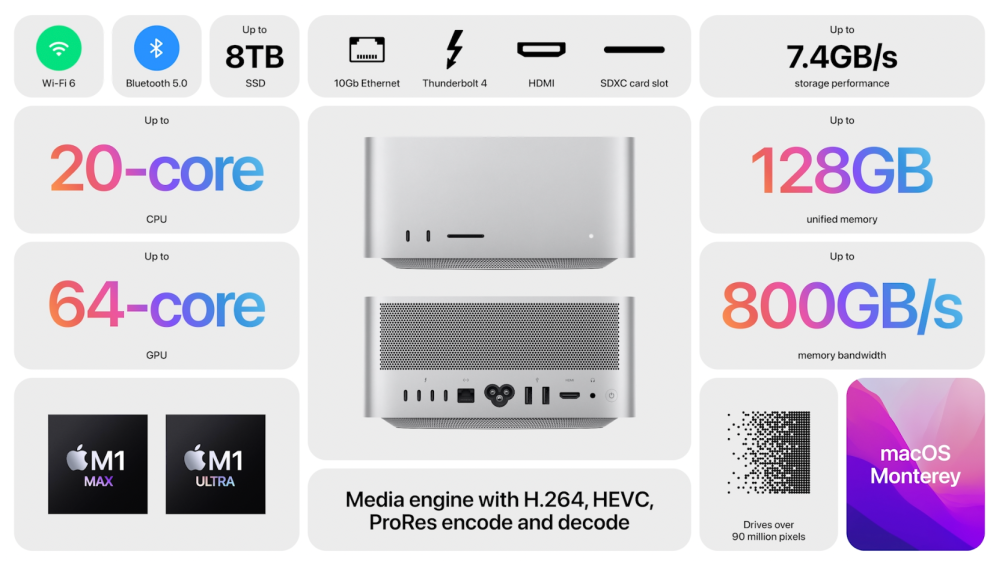 Apple 的新 Mac Studio 与 Mac mini 不同的三种方式
Apple 的新 Mac Studio 与 Mac mini 不同的三种方式
- 上一篇
- Apple 的新 Mac Studio 与 Mac mini 不同的三种方式
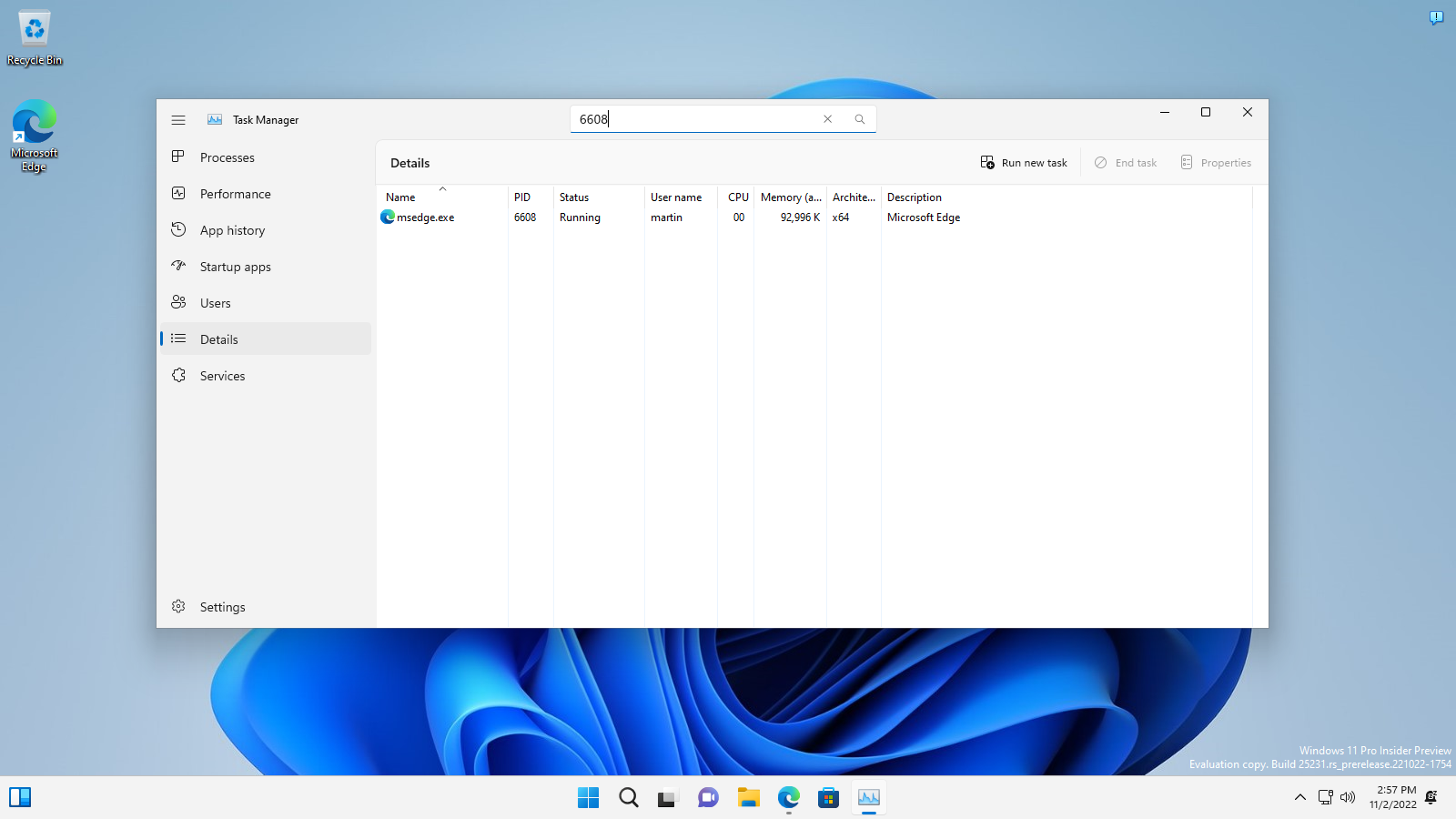
- 下一篇
- Windows 11 任务管理器可能很快就会有搜索功能
-

- 文章 · 软件教程 | 13秒前 |
- 汽水音乐11.3.0车机版下载地址
- 297浏览 收藏
-
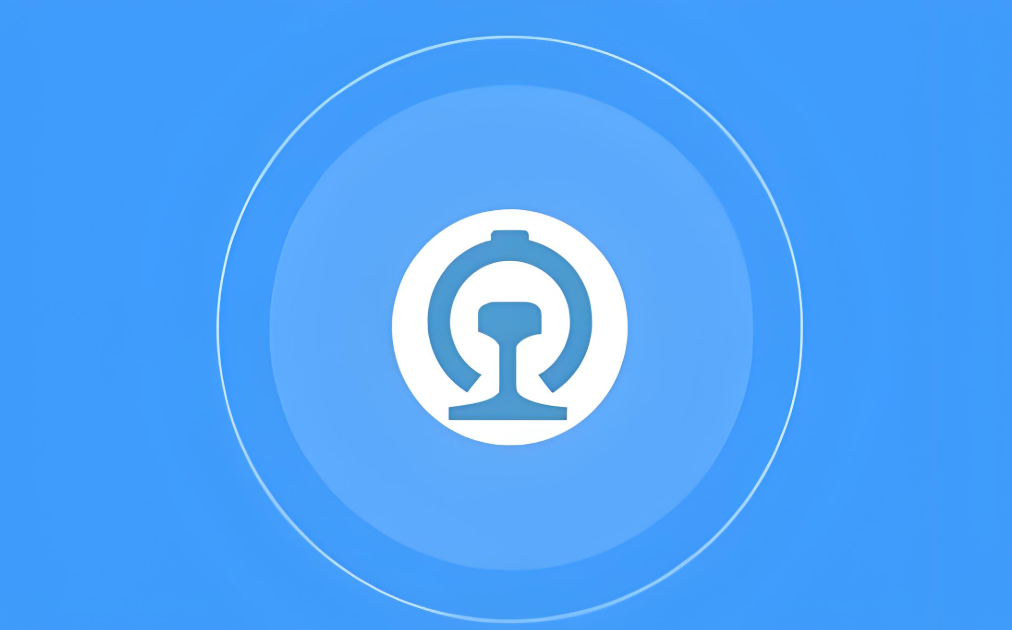
- 文章 · 软件教程 | 4分钟前 |
- 12306买错日期怎么改?车票改签攻略
- 125浏览 收藏
-

- 文章 · 软件教程 | 5分钟前 |
- 火山版火苗怎么兑换及入口介绍
- 350浏览 收藏
-

- 文章 · 软件教程 | 5分钟前 | 企查查 企业查询
- 企查查企业主页入口与查询技巧
- 206浏览 收藏
-
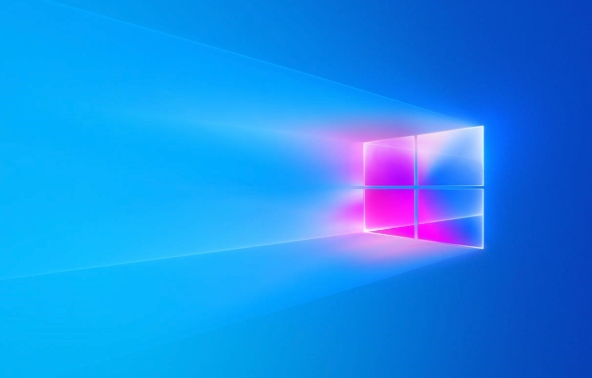
- 文章 · 软件教程 | 8分钟前 |
- Windows输入法丢失解决方法大全
- 109浏览 收藏
-

- 文章 · 软件教程 | 11分钟前 | 233乐园
- 233乐园如何下载最新版?手把手教程
- 411浏览 收藏
-

- 文章 · 软件教程 | 12分钟前 |
- 菜鸟app扫不了条形码怎么解决
- 123浏览 收藏
-
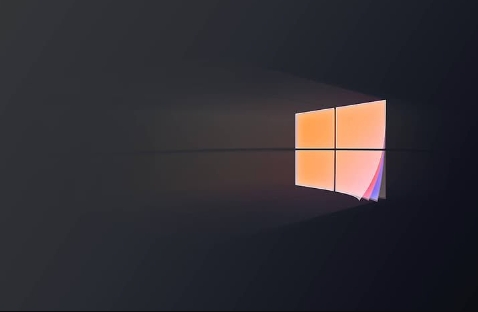
- 文章 · 软件教程 | 14分钟前 |
- Win10删除语言包教程及步骤详解
- 437浏览 收藏
-

- 文章 · 软件教程 | 14分钟前 |
- Windows11剪贴板管理技巧分享
- 254浏览 收藏
-

- 文章 · 软件教程 | 16分钟前 |
- 雨课堂登录入口与教学资源详解
- 353浏览 收藏
-
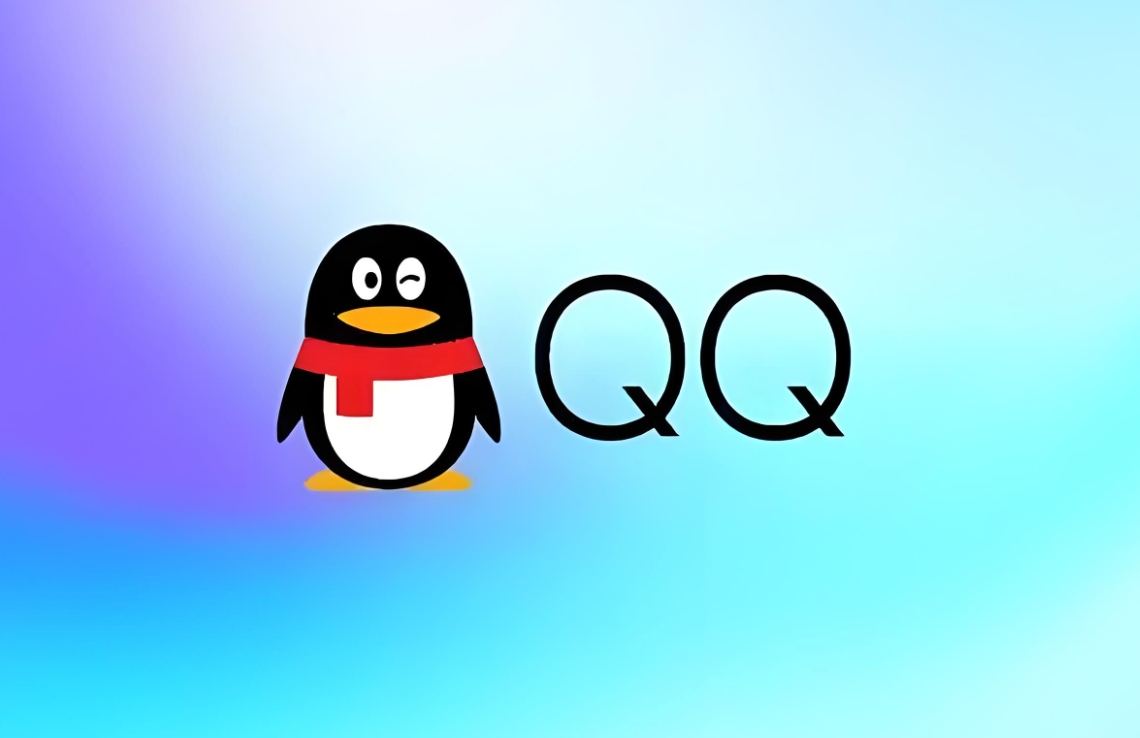
- 文章 · 软件教程 | 16分钟前 | QQ网页版 在线登录
- QQ网页版登录入口及官网地址
- 340浏览 收藏
-
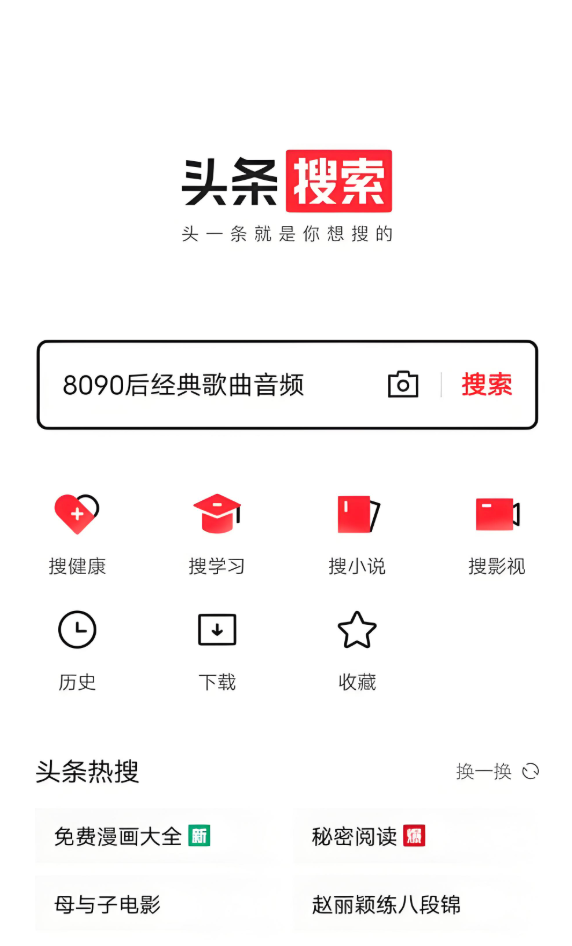
- 文章 · 软件教程 | 17分钟前 | 关闭弹窗 今日头条
- 关闭今日头条热点弹窗步骤详解
- 130浏览 收藏
-

- 前端进阶之JavaScript设计模式
- 设计模式是开发人员在软件开发过程中面临一般问题时的解决方案,代表了最佳的实践。本课程的主打内容包括JS常见设计模式以及具体应用场景,打造一站式知识长龙服务,适合有JS基础的同学学习。
- 543次学习
-

- GO语言核心编程课程
- 本课程采用真实案例,全面具体可落地,从理论到实践,一步一步将GO核心编程技术、编程思想、底层实现融会贯通,使学习者贴近时代脉搏,做IT互联网时代的弄潮儿。
- 516次学习
-

- 简单聊聊mysql8与网络通信
- 如有问题加微信:Le-studyg;在课程中,我们将首先介绍MySQL8的新特性,包括性能优化、安全增强、新数据类型等,帮助学生快速熟悉MySQL8的最新功能。接着,我们将深入解析MySQL的网络通信机制,包括协议、连接管理、数据传输等,让
- 500次学习
-

- JavaScript正则表达式基础与实战
- 在任何一门编程语言中,正则表达式,都是一项重要的知识,它提供了高效的字符串匹配与捕获机制,可以极大的简化程序设计。
- 487次学习
-

- 从零制作响应式网站—Grid布局
- 本系列教程将展示从零制作一个假想的网络科技公司官网,分为导航,轮播,关于我们,成功案例,服务流程,团队介绍,数据部分,公司动态,底部信息等内容区块。网站整体采用CSSGrid布局,支持响应式,有流畅过渡和展现动画。
- 485次学习
-

- ChatExcel酷表
- ChatExcel酷表是由北京大学团队打造的Excel聊天机器人,用自然语言操控表格,简化数据处理,告别繁琐操作,提升工作效率!适用于学生、上班族及政府人员。
- 3220次使用
-

- Any绘本
- 探索Any绘本(anypicturebook.com/zh),一款开源免费的AI绘本创作工具,基于Google Gemini与Flux AI模型,让您轻松创作个性化绘本。适用于家庭、教育、创作等多种场景,零门槛,高自由度,技术透明,本地可控。
- 3434次使用
-

- 可赞AI
- 可赞AI,AI驱动的办公可视化智能工具,助您轻松实现文本与可视化元素高效转化。无论是智能文档生成、多格式文本解析,还是一键生成专业图表、脑图、知识卡片,可赞AI都能让信息处理更清晰高效。覆盖数据汇报、会议纪要、内容营销等全场景,大幅提升办公效率,降低专业门槛,是您提升工作效率的得力助手。
- 3465次使用
-

- 星月写作
- 星月写作是国内首款聚焦中文网络小说创作的AI辅助工具,解决网文作者从构思到变现的全流程痛点。AI扫榜、专属模板、全链路适配,助力新人快速上手,资深作者效率倍增。
- 4572次使用
-

- MagicLight
- MagicLight.ai是全球首款叙事驱动型AI动画视频创作平台,专注于解决从故事想法到完整动画的全流程痛点。它通过自研AI模型,保障角色、风格、场景高度一致性,让零动画经验者也能高效产出专业级叙事内容。广泛适用于独立创作者、动画工作室、教育机构及企业营销,助您轻松实现创意落地与商业化。
- 3841次使用
-
- pe系统下载好如何重装的具体教程
- 2023-05-01 501浏览
-
- qq游戏大厅怎么开启蓝钻提醒功能-qq游戏大厅开启蓝钻提醒功能教程
- 2023-04-29 501浏览
-
- 吉吉影音怎样播放网络视频 吉吉影音播放网络视频的操作步骤
- 2023-04-09 501浏览
-
- 腾讯会议怎么使用电脑音频 腾讯会议播放电脑音频的方法
- 2023-04-04 501浏览
-
- PPT制作图片滚动效果的简单方法
- 2023-04-26 501浏览



